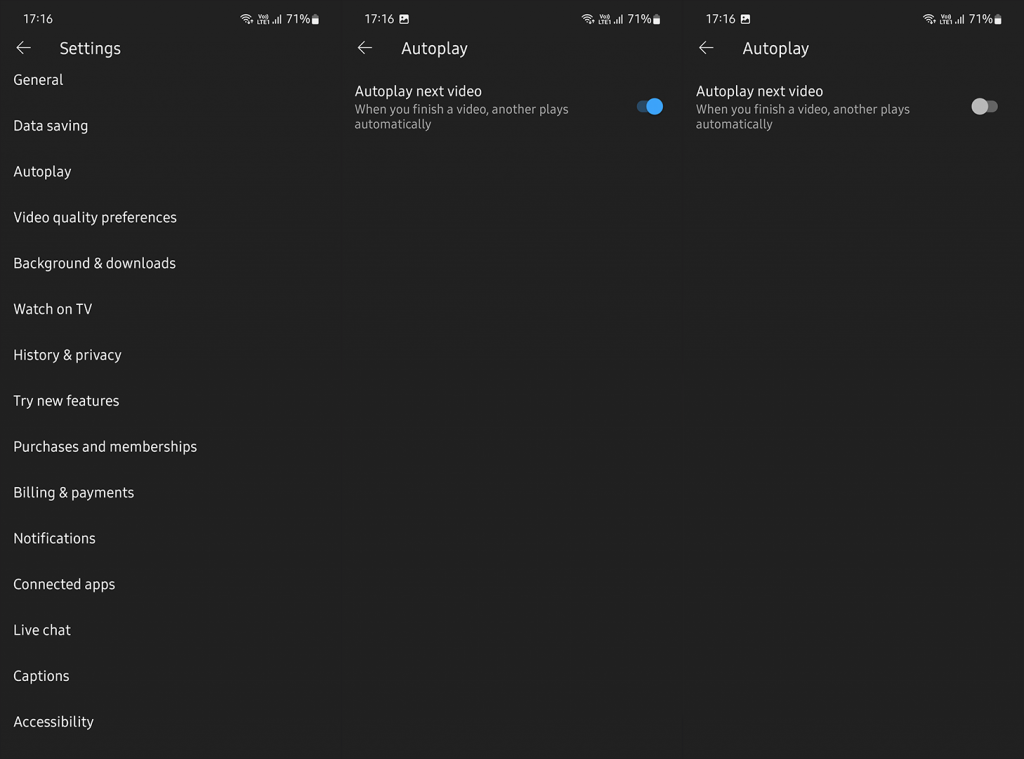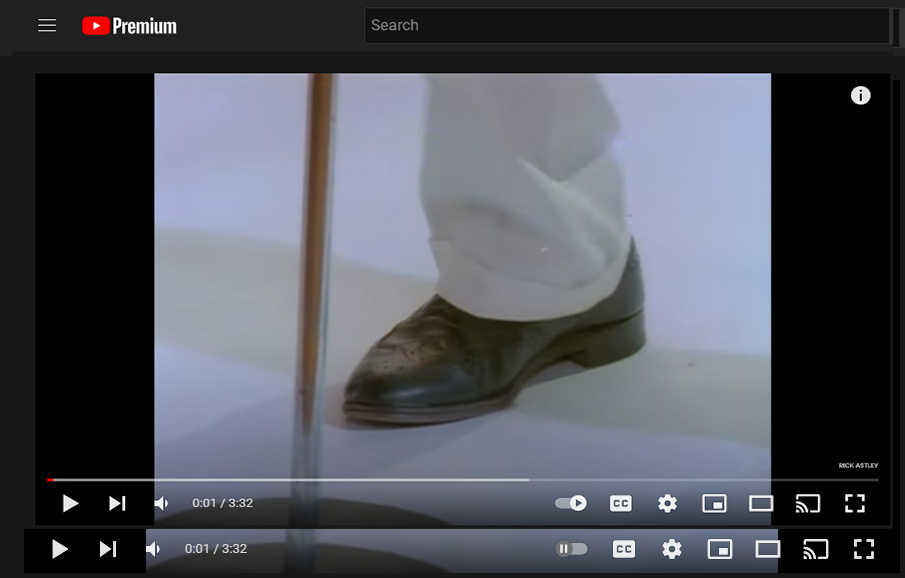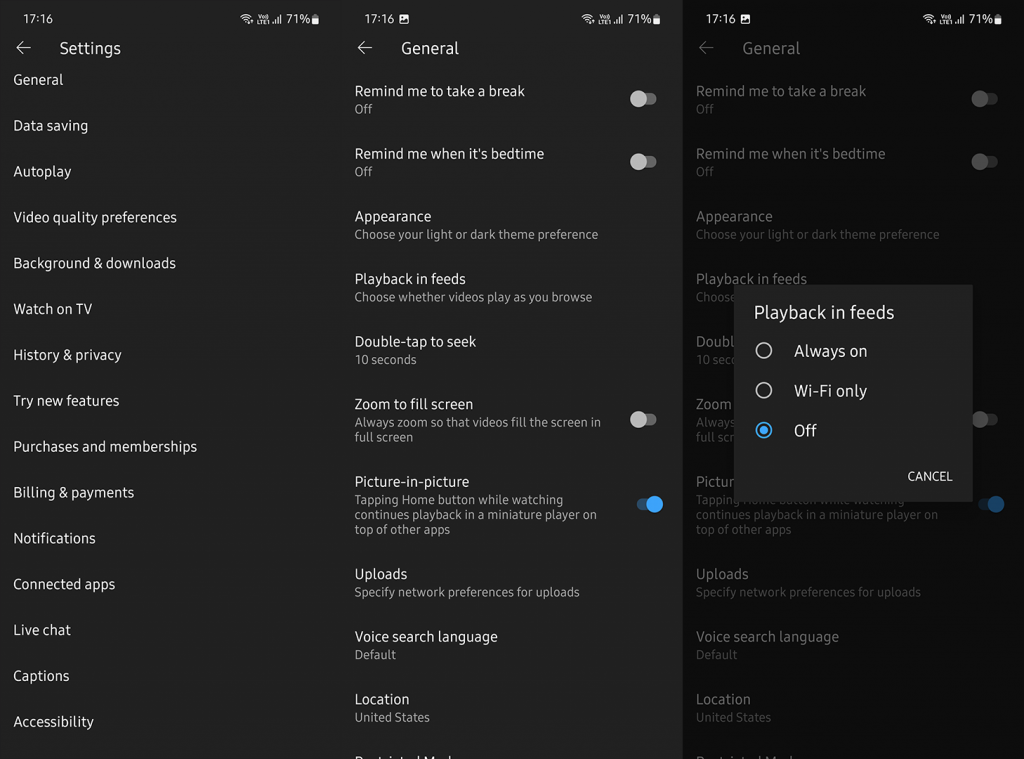YouTube Autoplay is absoluut een essentiële functie op het grootste videostreamingplatform. Dankzij het vaak onbetrouwbare algoritme kan het echter zijn dat u aanbevolen video's krijgt die niet echt uw interessegebied zijn. Dus, vaker wel dan niet, geef ik er de voorkeur aan om automatisch afspelen uit te schakelen en video's die ik leuk vind met de hand samen te stellen en af te spelen. Als je Autoplay ook op YouTube wilt uitschakelen, lees dan hieronder hoe je dit kunt doen, zowel op je mobiel als op je pc.
Inhoudsopgave:
- Schakel YouTube Autoplay uit op Android en iOS
- Automatisch afspelen uitschakelen op uw pc
- Afspelen uitschakelen in feeds
Schakel YouTube Autoplay uit op mobiel en pc
1. Schakel YouTube Autoplay uit op Android en iOS
Je kunt autoplay op twee manieren uitschakelen op YouTube voor Android. Er is een schakelaar in elke video die autoplay in- of uitschakelt en dan is er de schakelaar in Instellingen. Beide zijn globale instellingen en zijn van toepassing op alle video's, dus het is gewoon een kwestie van persoonlijke voorkeur waar je precies een einde wilt maken aan de eindeloze reeks clips die de een na de ander volgen.
Ga als volgt te werk om YouTube Autoplay op Android uit te schakelen:
- Open een clip en zoek in de staande of liggende modus naar de schakelaar bovenaan. Tik erop om Autoplay in of uit te schakelen.
- U kunt ook YouTube openen en op de profielfoto (account) in de rechterbovenhoek tikken.
- Instellingen openen .
- Selecteer Automatisch afspelen .
- Schakel de functie Volgende video automatisch afspelen uit.
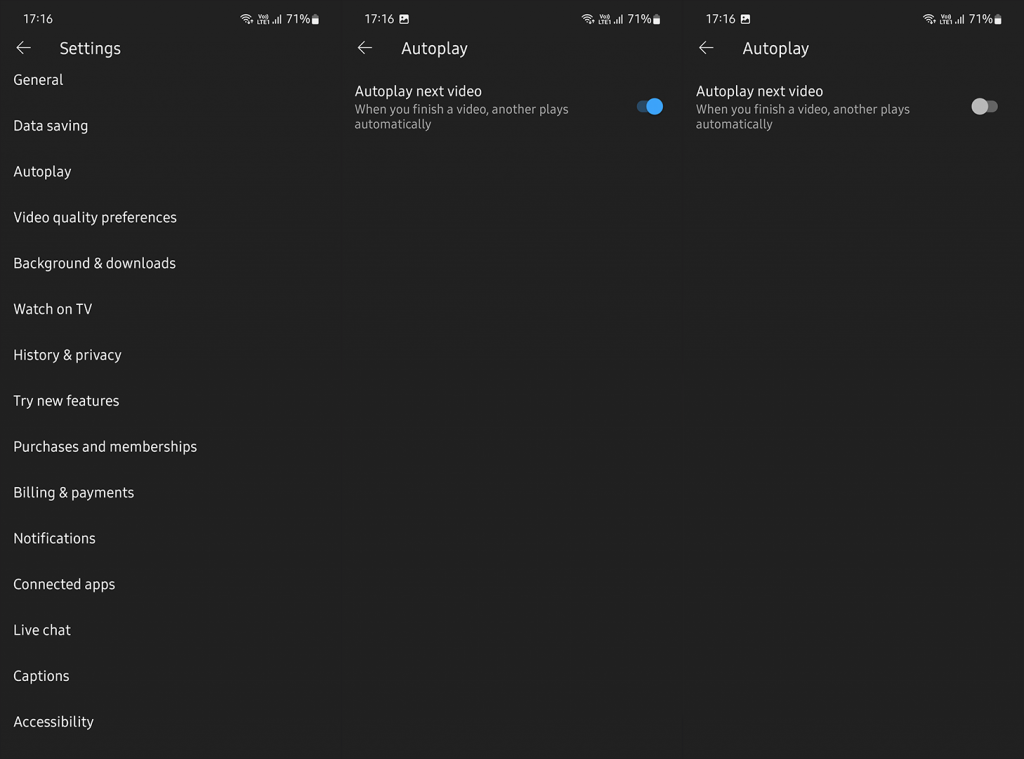
2. Schakel Autoplay op uw pc uit
Aan de andere kant is er geen speciale optie om autoplay op YouTube uit te schakelen voor desktopbrowsers. De enige manier om autoplay uit te schakelen, is door autoplay in video's uit te schakelen. Open gewoon een video en je zou de Autoplay-schakelaar onderaan moeten zien, voorafgaand aan andere opties zoals Bijschriften, Instellingen en Minispeler.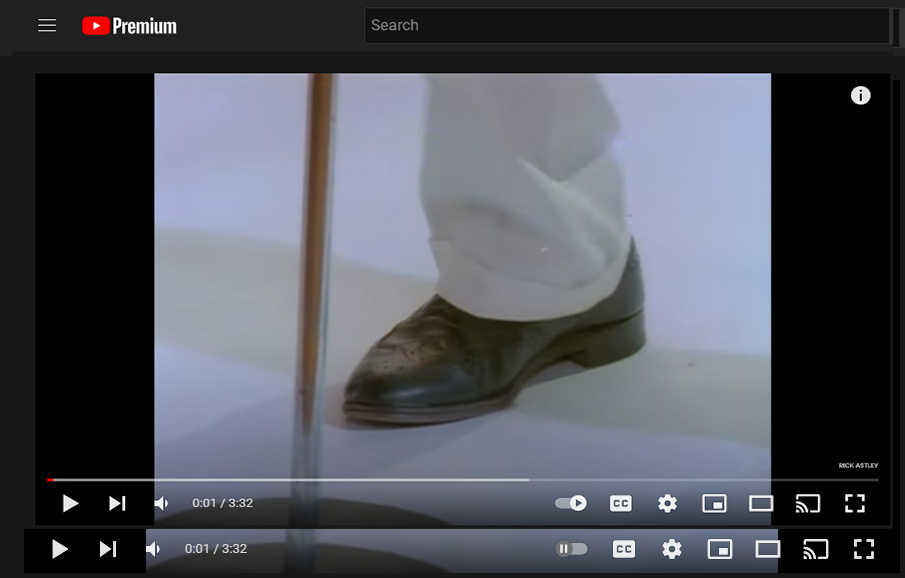
Als Autoplay is uitgeschakeld, zie je het pictogram Pauze en als het is ingeschakeld, zie je het pictogram Afspelen. Zo simpel is het. Als u clips in een afspeellijst bekijkt, kunt u de volgende clip niet pauzeren met de schakelaar Automatisch afspelen. U kunt de clips echter naar wens opnieuw ordenen en Repeat of Shuffle inschakelen.
3. Afspelen uitschakelen in feeds
Nu betreft de Autoplay-optie het afspelen van de volgende video wanneer de huidige is afgelopen. Het krijgt ofwel de aanbevolen video op basis van de kijkgeschiedenis of relatie tot de huidige video (de video maakt bijvoorbeeld deel uit van de afspeellijst van een maker van inhoud) of de gebruikerswachtrij. En dat is dat. YouTube heeft echter ook het afspelen in feeds (tabblad Home) op Android en iOS. En je kunt het ook uitschakelen.
Aanbevolen video's op het tabblad Start blijven standaard zonder geluid afspelen als voorbeeld (met bijschriften). Het komt allemaal neer op een persoonlijke voorkeur en ik ben niet echt een fan, dus ik hou het eraf.
U kunt als volgt afspelen in feeds op Android en iOS uitschakelen:
- YouTube openen .
- Tik op de accountafbeelding in de rechterbovenhoek en open Instellingen .
- Selecteer Algemeen .
- Open Afspelen in feeds .
- Tik op Uit om deze functie uit te schakelen. Je kunt er ook voor kiezen om het alleen op wifi te gebruiken of het in te schakelen op mobiel en wifi (altijd aan).
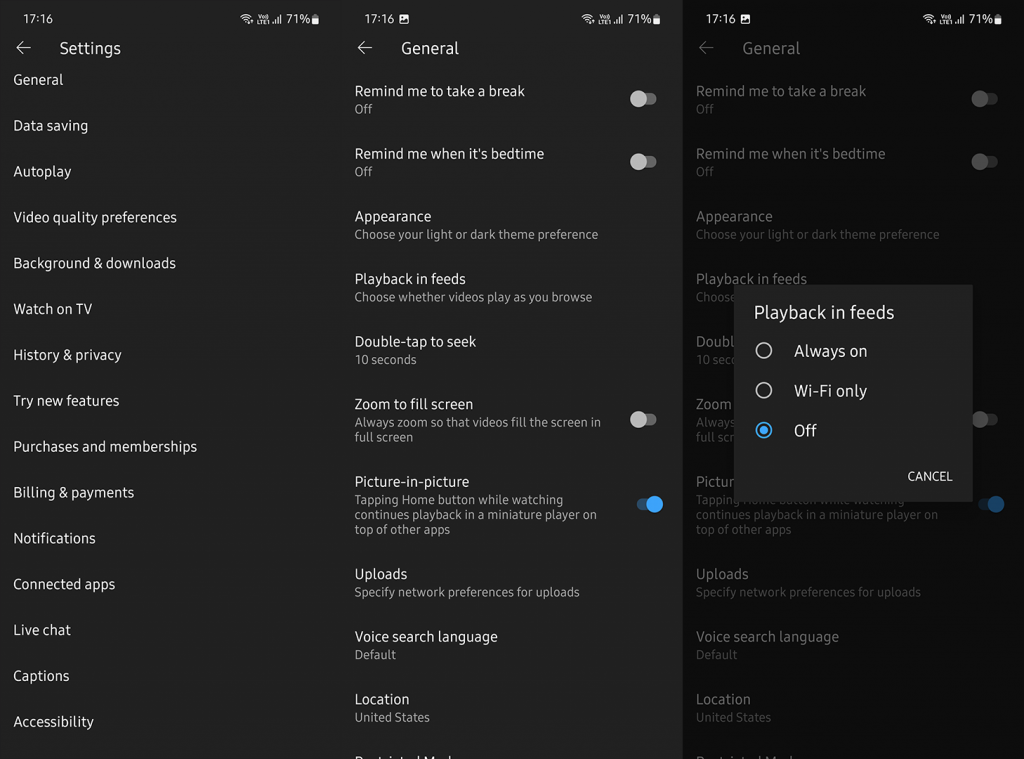
En dat gezegd hebbende, kunnen we dit artikel besluiten. Dus, om samen te vatten, je kunt autoplay uitschakelen op YouTube in elke video met de Autoplay-schakelaar. Zoek gewoon naar de schakelaar Afspelen/Pauzeren in de werkbalk. Bedankt voor het lezen en voel je vrij om je gedachten, vragen of suggesties te delen in de opmerkingen hieronder. We kijken ernaar uit van u te horen.